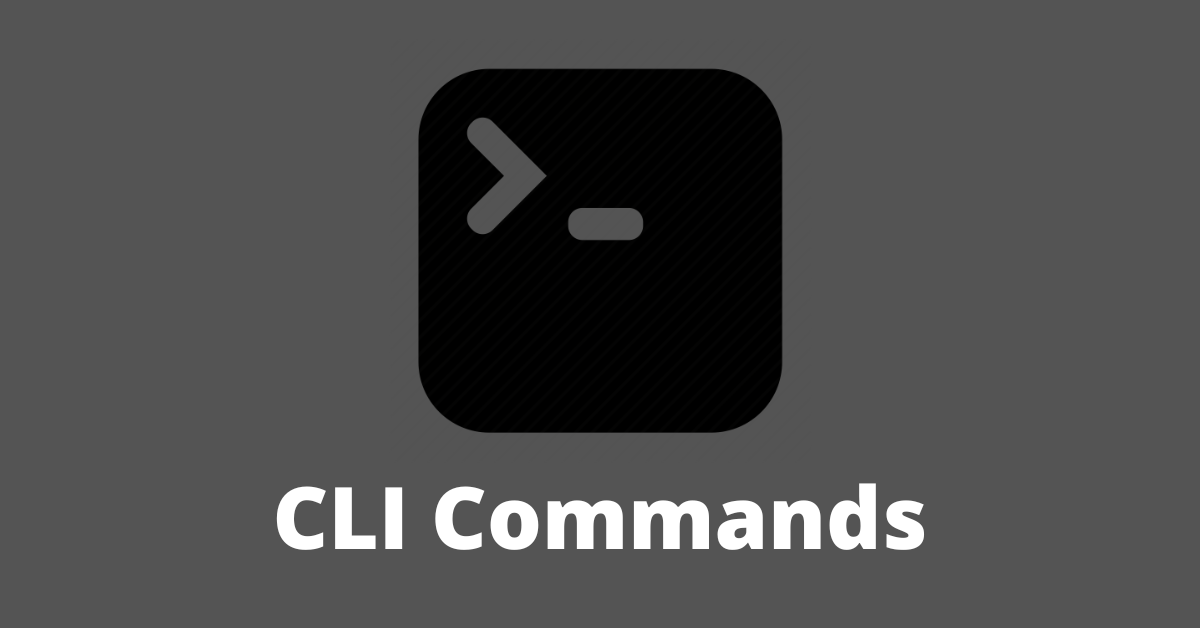原文: Command Line Commands – CLI Tutorial
Windows 命令行是 Windows PC 上最强大的实用程序之一。有了它,你可以直接与操作系统交互,并做很多图形用户界面(GUI)中不能实现的事情。
在本文中,我将向你展示可以在 Windows 命令行上使用的 40 个命令,这些命令可以增强你作为 Windows 用户的信心。
注意:在使用我将向你展示的命令时,你必须小心。这是因为某些命令可能会对你的 Windows PC 产生持久的负面或正面影响,直到你重置电脑。
此外,其中一些命令要求你以管理员身份打开命令提示符。
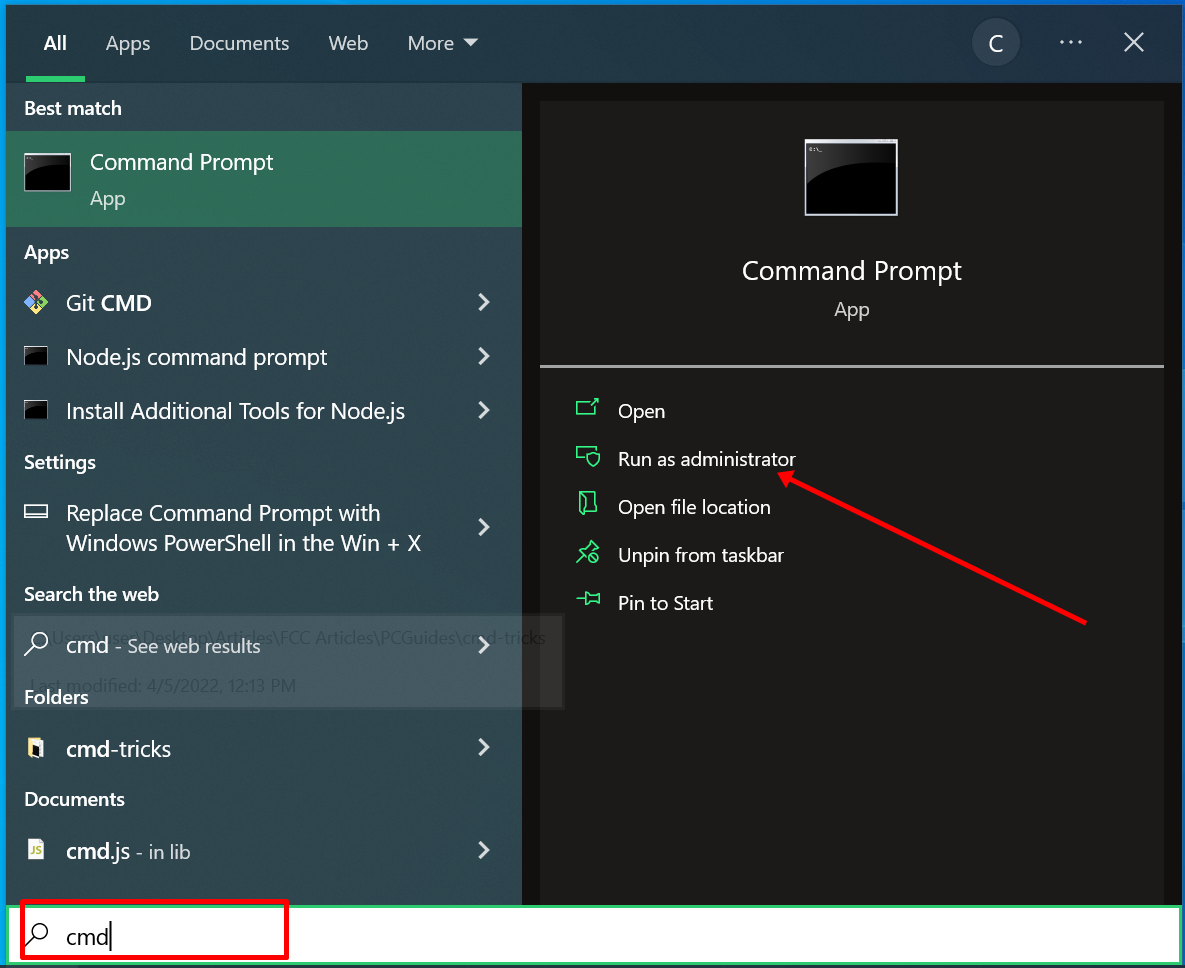
Windows 命令行命令
powershell start cmd -v runAs – 以管理员身份运行命令提示符
输入此命令以管理员身份打开另一个命令提示符窗口:
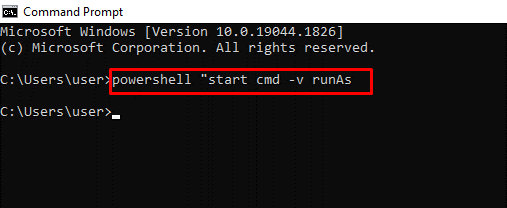
driverquery – 列出所有已安装的驱动程序
访问所有驱动程序很重要,因为它们通常会导致问题。
这就是这个命令的作用——它甚至会显示你在设备管理器中找不到的驱动程序。
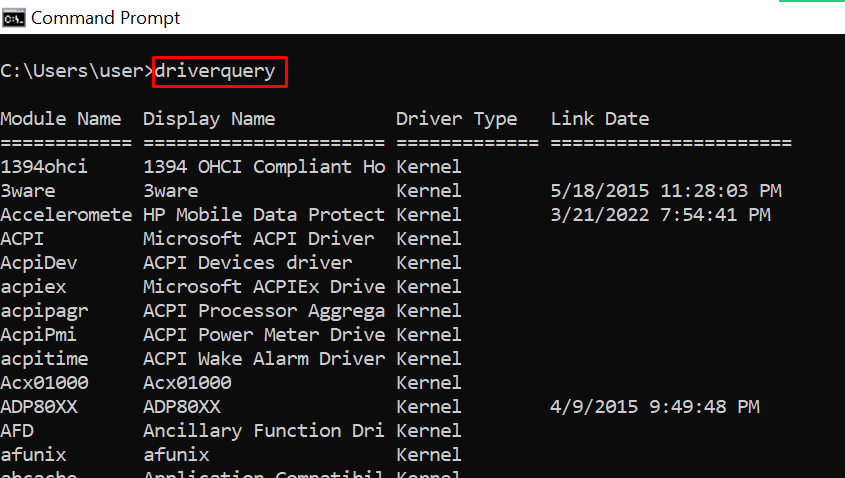
chdir or cd – 将当前工作目录更改为指定目录
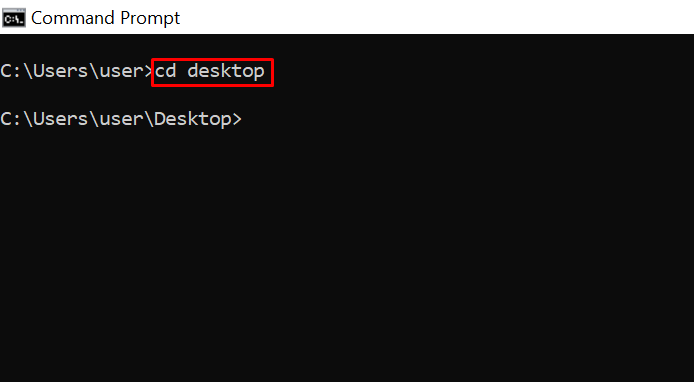
systeminfo – 显示你的 PC 的详细信息
如果你想查看有关你的系统的更多详细信息,你不会在 GUI 中看到,可以用这个命令。
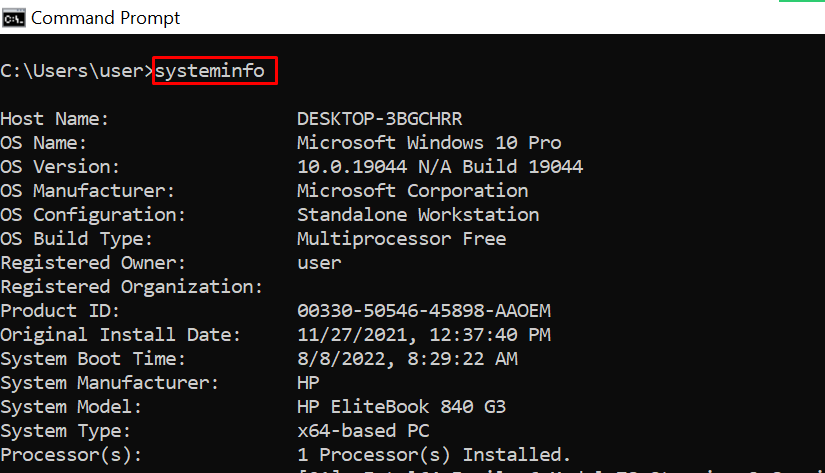
set – 显示你的 PC 的环境变量
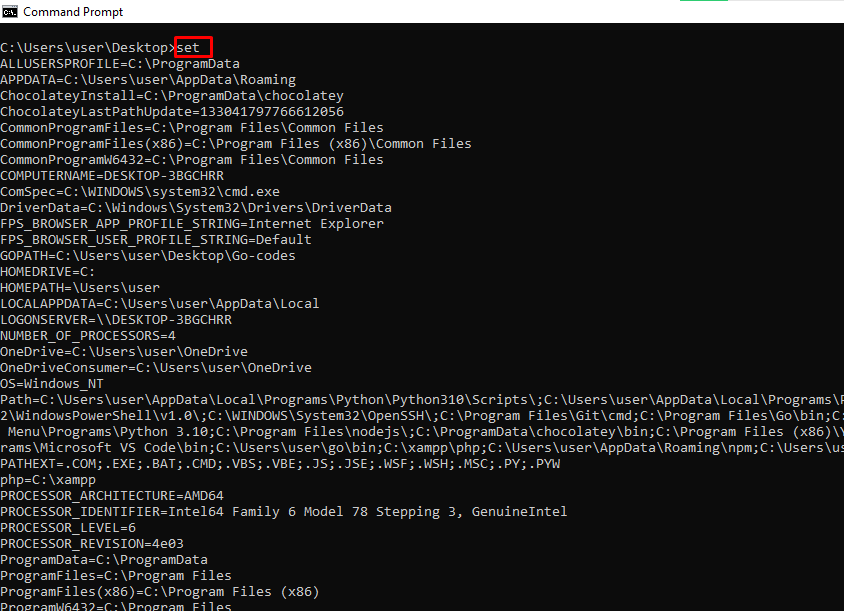
prompt – 更改输入命令前显示的默认文本
默认情况下,命令提示符会显示你的用户帐户的 C 盘路径。
你可以使用 prompt 命令通过语法 prompt_name $G 更改该默认文本:
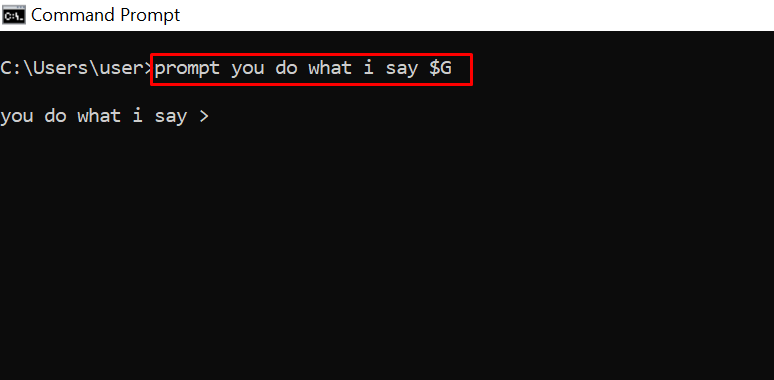
注意:如果你不将 $G 附加到命令中,你将不会在文本前面获得大于符号。
clip – 将项目复制到剪贴板
例如,dir | clip 将当前工作目录的所有内容复制到剪贴板。
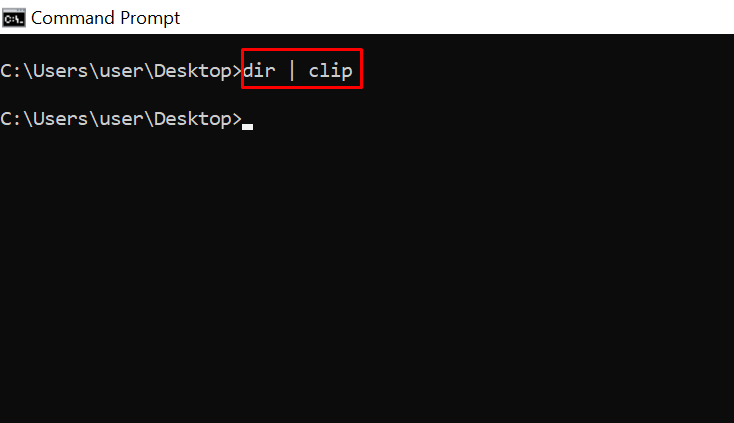
你可以输入 clip /? 并按 ENTER 以查看如何使用它。
assoc – 列出程序及其关联的扩展
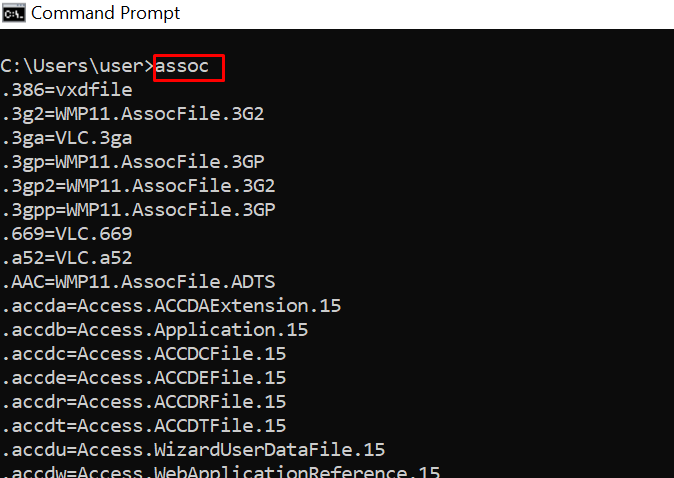
title – 使用格式 title window-title-name 更改命令提示符窗口标题
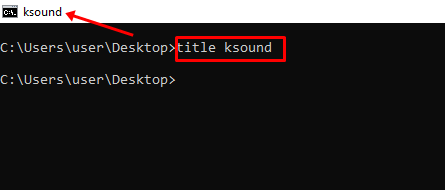
fc – 比较两个相似的文件
如果你是程序员或写作者,并且想快速查看两个文件之间的不同之处,你可以输入此命令,然后输入两个文件的完整路径。例如 fc “file-1-path” “file-2-path”。
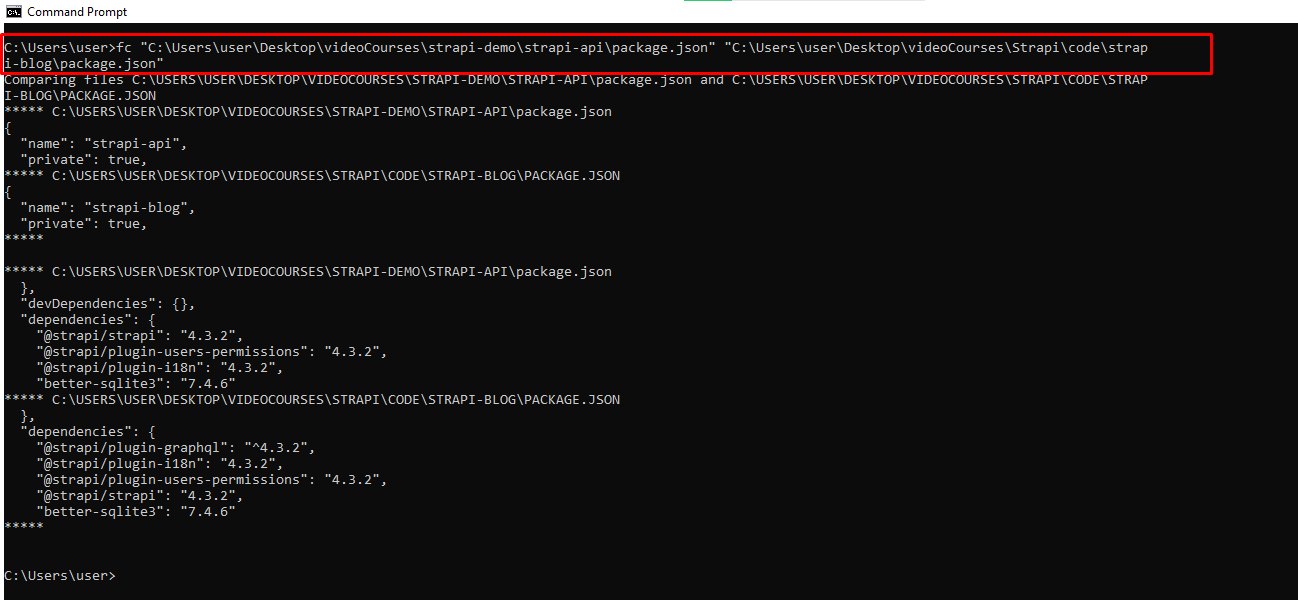
cipher – 擦除可用空间并加密数据
在 PC 上,你和其他用户仍然可以访问已删除的文件。因此,从技术上讲,它们不会在后台被删除。
你可以使用 cipher 命令擦除驱动器并加密此类文件。

netstat -an – 显示打开的端口、它们的 IP 地址和状态
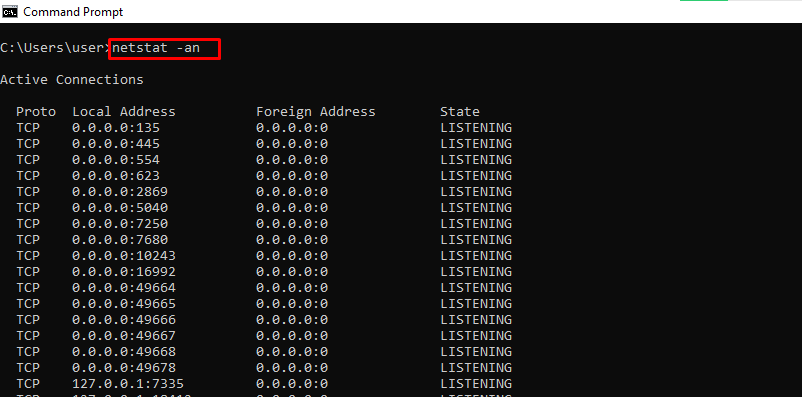
ping – 显示网站 IP 地址,让你知道传输数据和获取响应需要多长时间
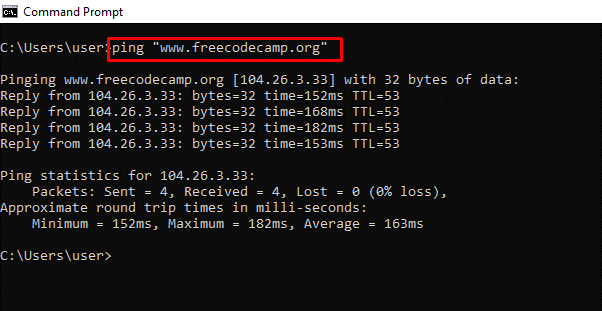
color – 更改命令提示符的文本颜色
输入 color attr 以查看可以更改为的颜色:
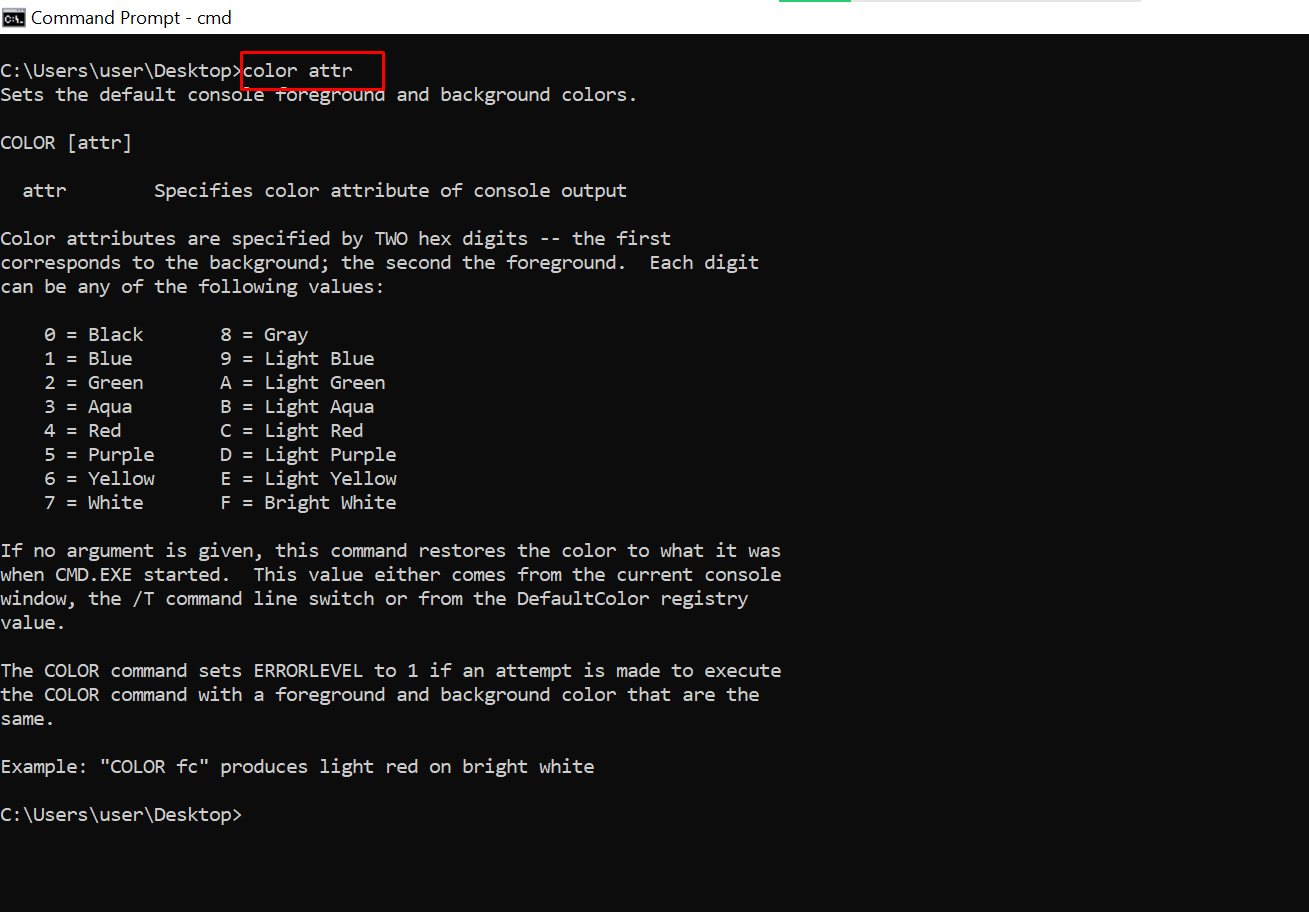
输入 color 2 将终端的颜色更改为绿色:
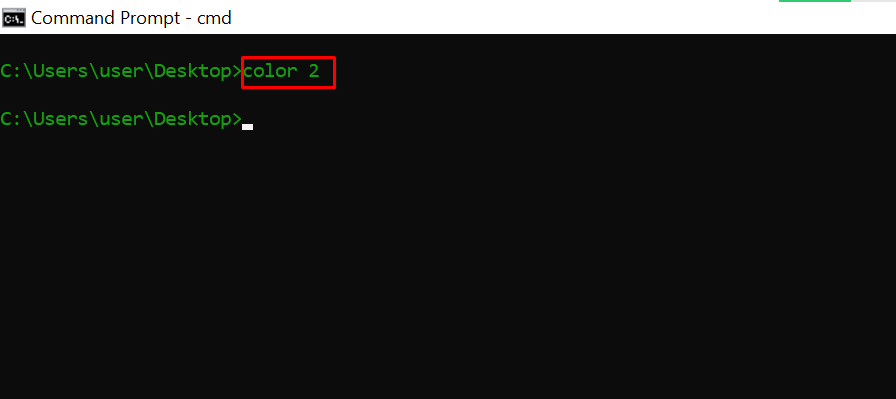
for /f "skip=9 tokens=1,2 delims=:" %i in ('netsh wlan show profiles') do @echo %j | findstr -i -v echo | netsh wlan show profiles %j key=clear – 显示所有 Wi-Fi 密码
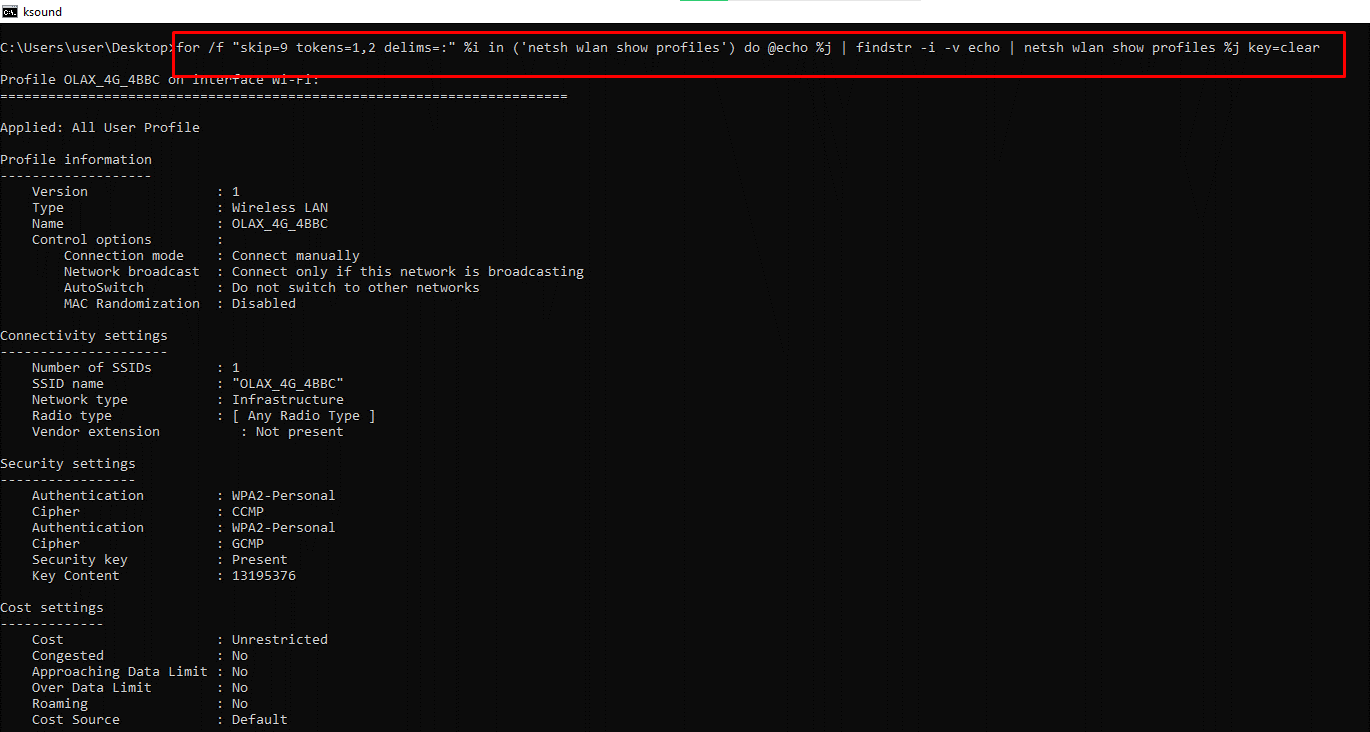
ipconfig – 显示有关 PC IP 地址和连接的信息
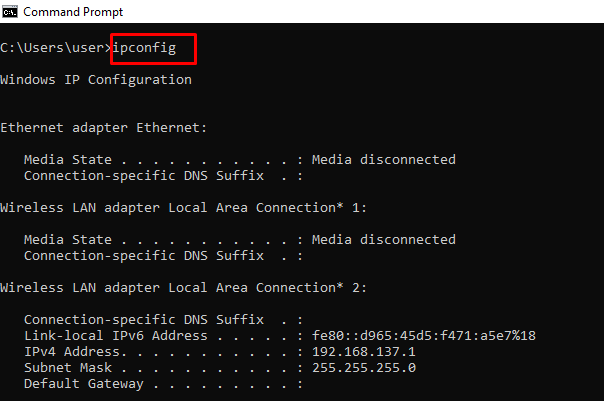
此命令还具有扩展名,例如 ipconfig /release、ipconfig /renew 和 ipconfig /flushdns,你可以使用它们来解决网络连接问题。
sfc – 系统文件检查器
此命令扫描你的计算机以查找损坏的文件并进行修复。可用于运行扫描的命令扩展名为 /scannow。
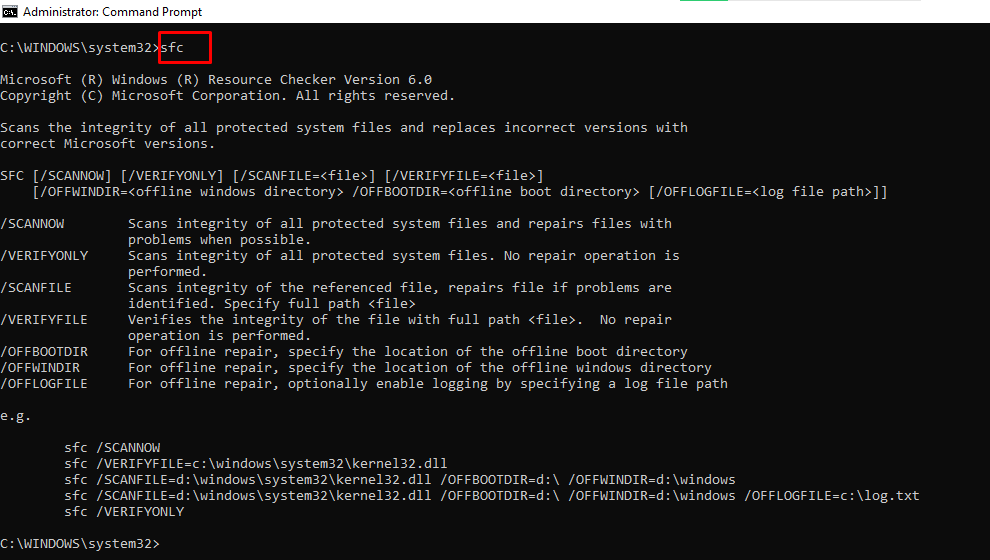
powercfg – 控制可配置的电源设置
你可以使用此命令及其多个扩展名来显示有关 PC 电源状态的信息。
你可以输入 powercfg help 来显示这些扩展。
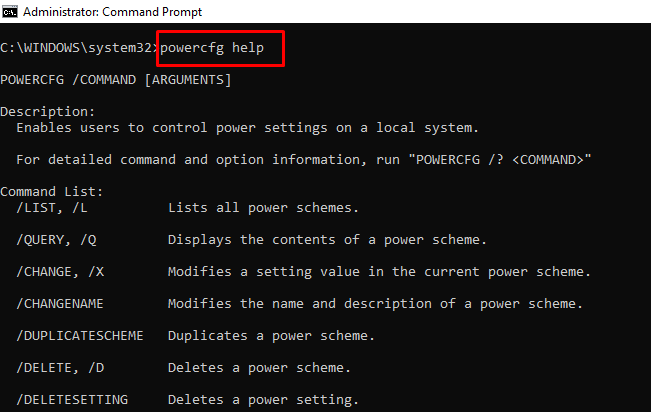
例如,你可以使用 powercfg /energy 生成电池健康报告。
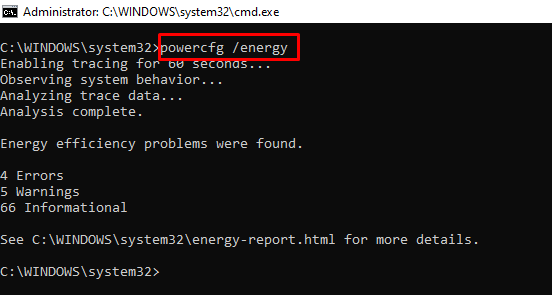
powercfg /energy 命令将生成一个包含报告的 HTML 文件。你可以在 C:\Windows\system32\energy-report.html 中找到 HTML 文件。
dir – 列出目录中的项目
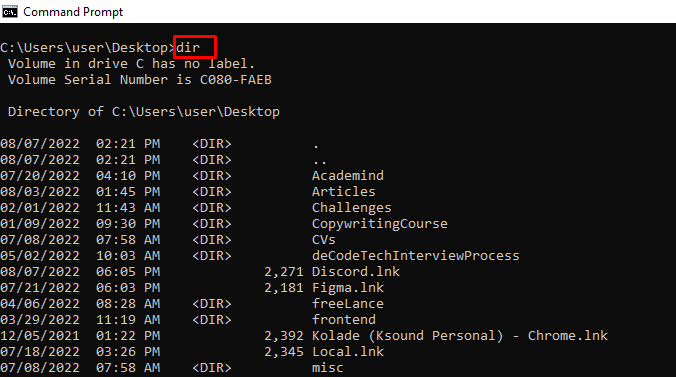
del – 删除文件
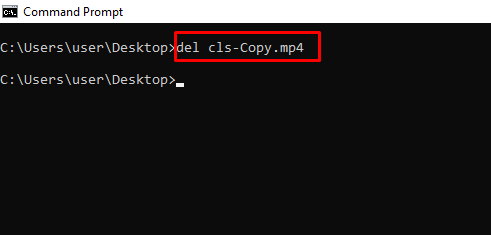
attrib +h +s +r folder_name – 隐藏文件夹
你可以通过在命令行中直接输入 attrib +h +s +r folder_name 然后按 ENTER 来隐藏文件夹。
要再次显示该文件夹,请执行命令 -attrib -h -s -r folder_name。
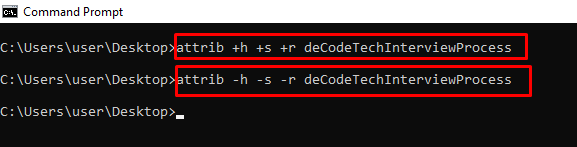
start website-address – 从命令行登录网站
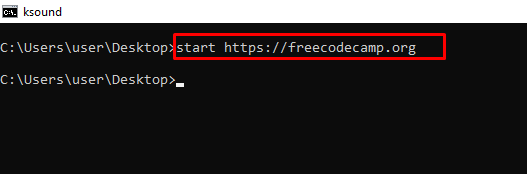
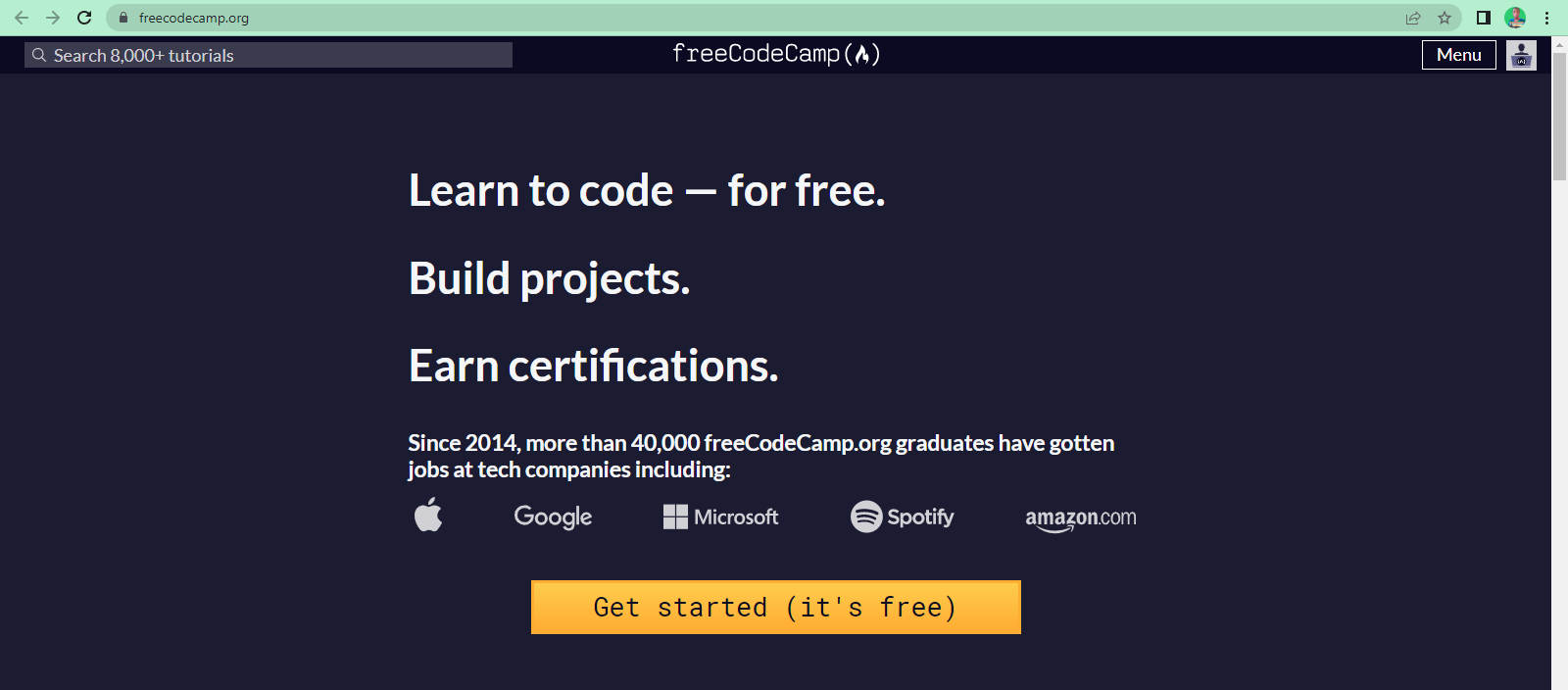
tree – 显示当前目录或指定驱动器的树
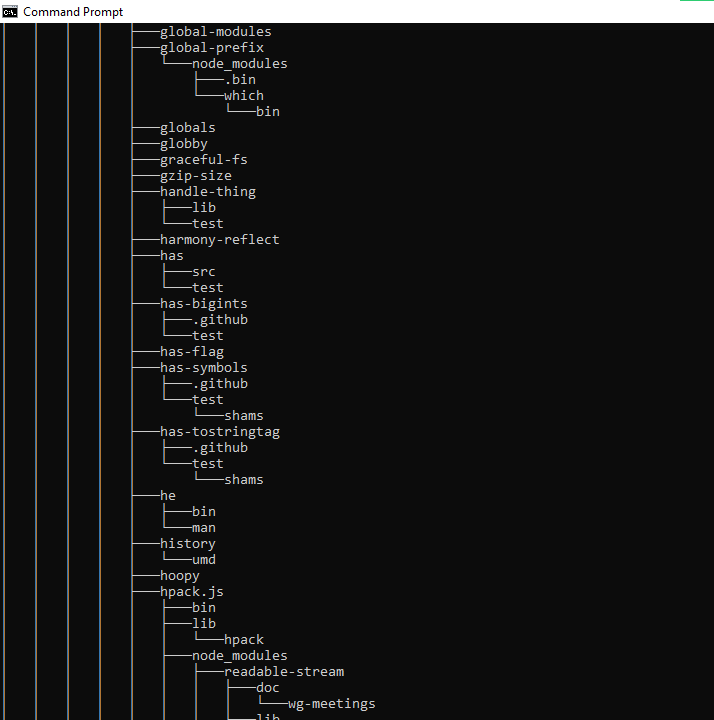
ver – 显示操作系统的版本
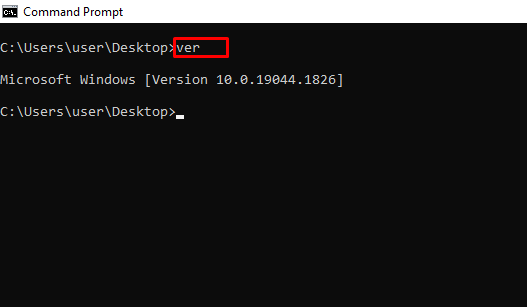
tasklist – 显示打开的程序
你可以使用以下命令对任务管理器执行相同的操作:
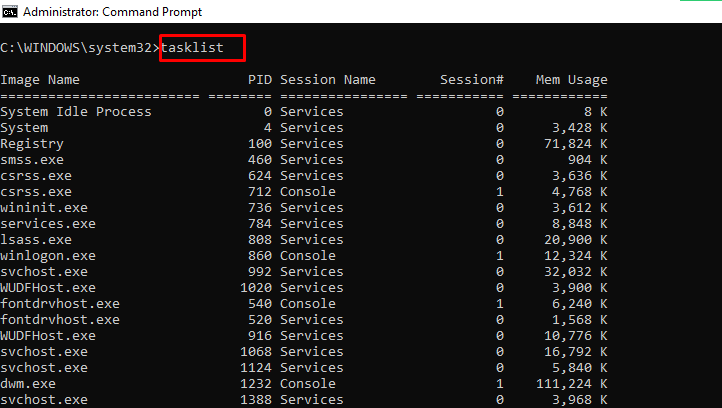
下一个命令向你展示如何关闭打开的任务。
taskkill – 终止正在运行的任务
要终止任务,请运行 taskkill /IM "task.exe" /F。例如,taskkill /IM "chrome.exe" /F:
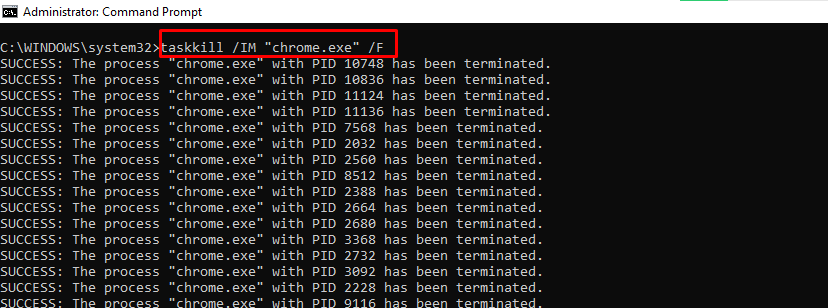
date – 显示和更改当前日期
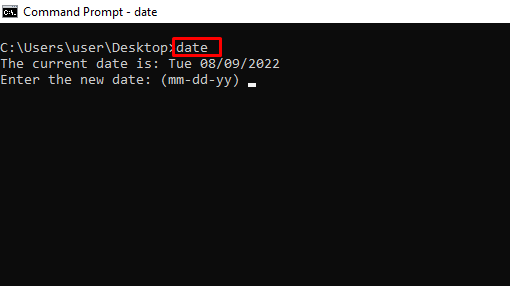
time – 显示和更改当前时间
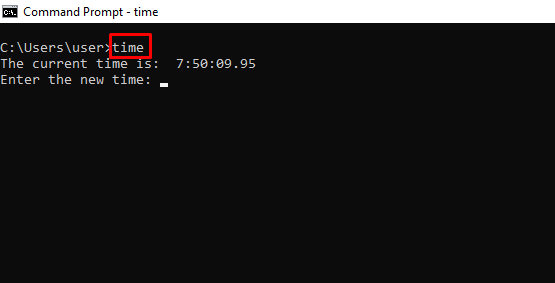
vol – 显示当前驱动器的序列号和标签信息
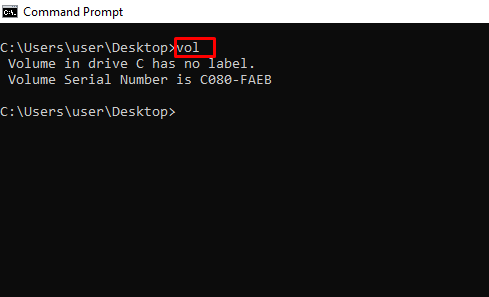
dism – 运行部署镜像服务管理工具
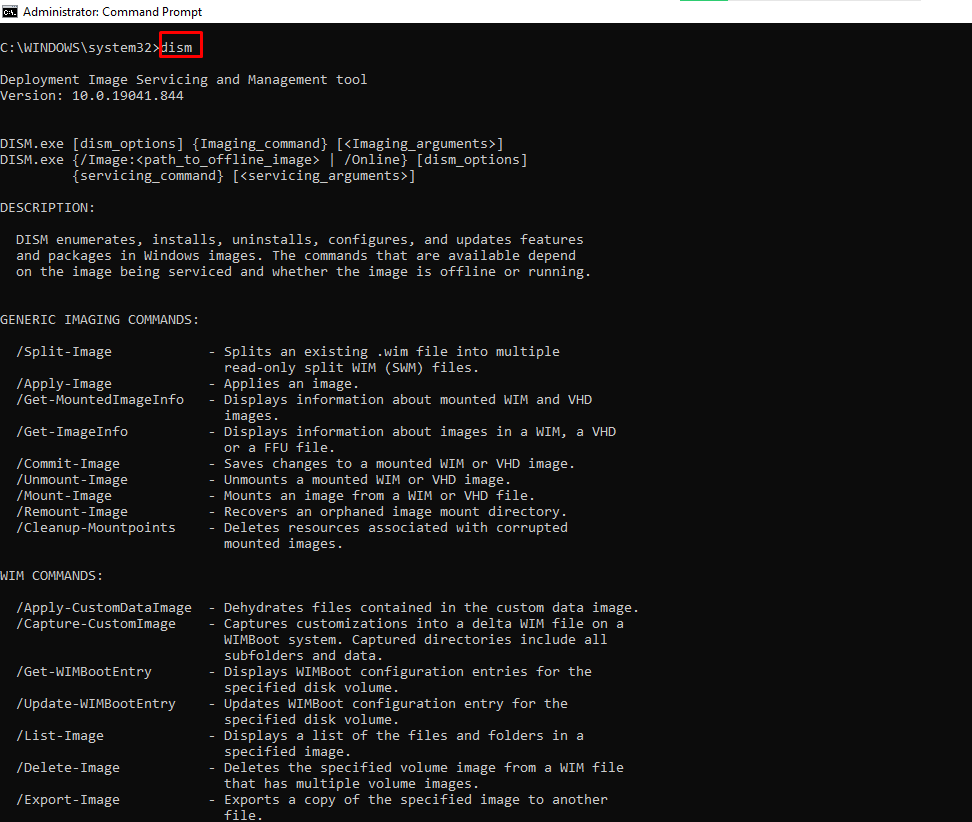
CTRL + C – 停止执行命令
-help – 提供其他命令的指南
例如,powercfg -help 显示如何使用 powercfg 命令。
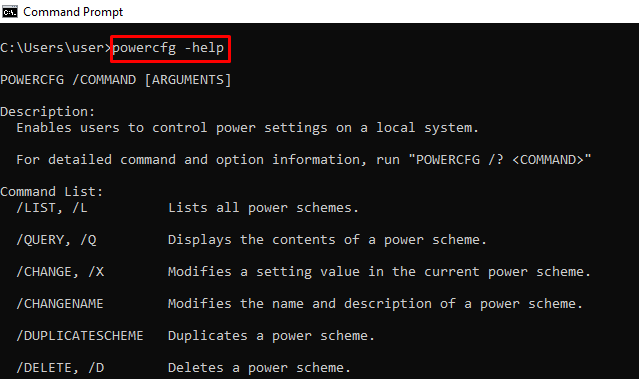
echo – 显示自定义消息或来自脚本或文件的消息
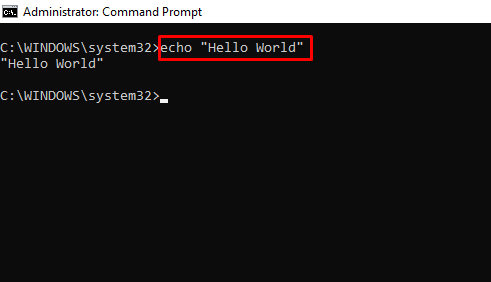
你还可以使用 echo 命令通过 echo file-content > filename.extension 创建文件。
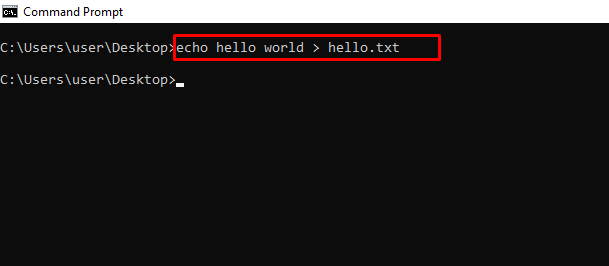
mkdir – 创建文件夹
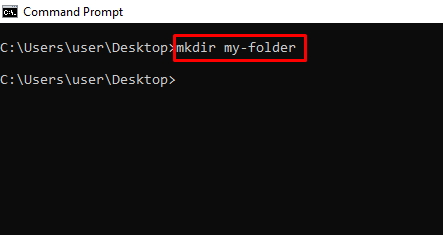
rmdir – 删除文件夹
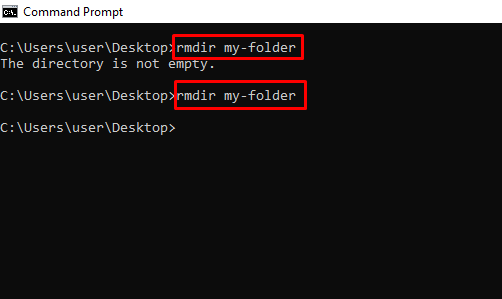
注意:该文件夹必须为空,此命令才能工作。
more – 显示更多信息或文件内容
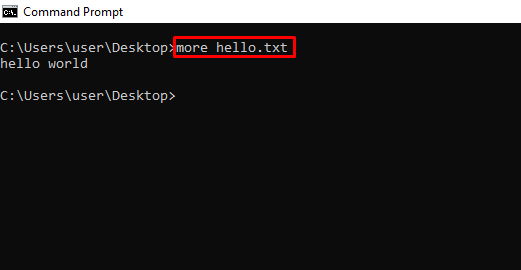
move – 将文件或文件夹移动到指定文件夹
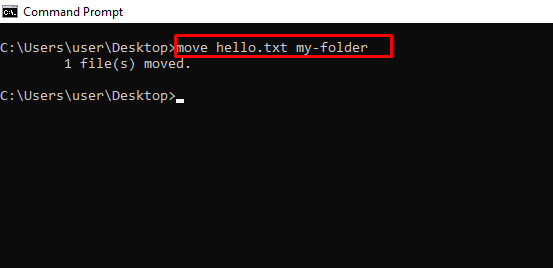
ren – 使用语法 ren filename.extension new-name.extension 重命名文件
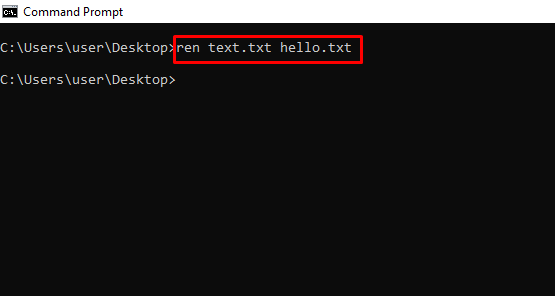
cls – 清除命令行
如果你输入多个命令并且命令行被阻塞,你可以使用 cls 清除所有条目及其输出。
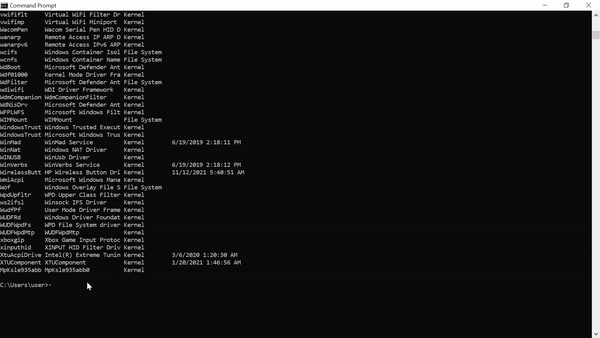
exit – 关闭命令行
shutdown – 关闭、重新启动、休眠计算机
你可以从命令行关闭、重新启动和休眠你的 PC。
在命令行中输入 shutdown,以便查看可用于执行操作的扩展。例如,shutdown /r 将重新启动你的计算机。
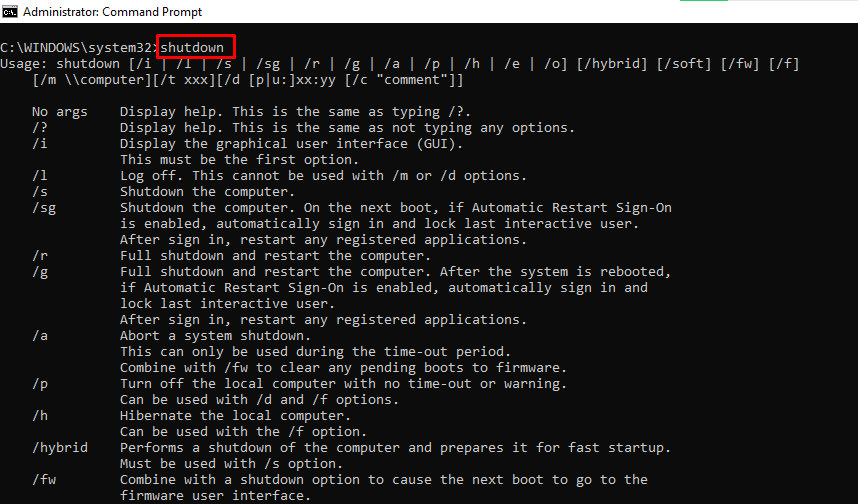
总结
本文向你展示了一些很多人不知道的命令,你可以使用这些命令来访问 Windows PC 上的隐藏功能。
你在使用这些命令时应该小心,因为它们会对你的操作系统产生持久的影响。
如果你发现这些命令有帮助,请与你的朋友和家人分享这篇文章。
如果你知道其他我没有列出的有用命令,请在 Twitter 上告诉我。我将添加它并提及你作为来源。